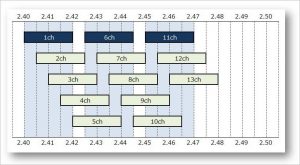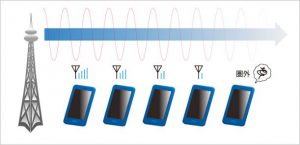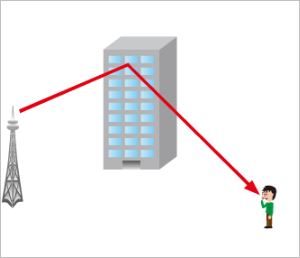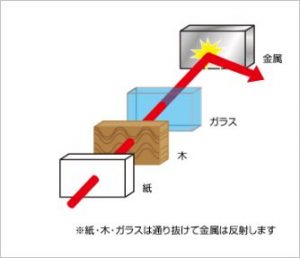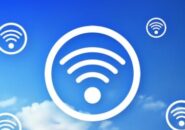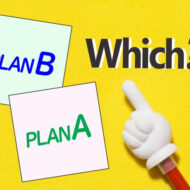※ページに広告が含まれる場合があります。
無線LANルーターを使っていても、速度が出ない、安定しないといった環境の悪さの原因のひとつに電波干渉があります。では、電波干渉を解消するにはどうしたらよいのでしょうか。
Wi-Fiが安定しない・速度が出ない原因が電波干渉にある場合、どのような対策があるのでしょうか?素人でも簡単に電波干渉は解消できるのでしょうか?今回は、電波干渉の解消方法についてご説明します。
- ✔電波干渉の原因と仕組み
- ✔電波干渉を調べる方法
- ✔電波干渉の改善策
もくじ
電波干渉って何?
電波干渉とは、複数の電波がケンカしあって電波が不安定になる状態をいいます。無線LANがお互いに帯域を奪いあうパターンと、家電などの電波が無線LANシステムに影響を与えるパターンがあります。
電波干渉の対策についてご説明する前に、電波干渉とは何なのかを確認しましょう。

電波には、複数の電波がぶつかり合うと、電波同士がケンカをするという特性があります。
電波同士がケンカすると、電波が不安定になり、通信が不安定になります。これを電波干渉といいます。
電波干渉とは、同じ周波数の中にたくさんの無線の電波が入り込んで、それぞれがぶつかり合うことで速度の低下を引き起こすことをいい、具体的には次の2つのパターンが考えられます。
- 同じ周波数上に複数の無線LANが入り込み帯域を奪い合う
- 家電などによる電波が無線LANシステムに影響を与える
画像参照:NTT docomo
家庭内の電波干渉の原因は?
私たちが感じるWi-Fiの不安定さは、家の中の電波干渉が原因です。電波干渉を起こす機器は、監視カメラといった特殊なものだけでなく、電子レンジやコードレス電話機も電波干渉の原因となります
屋外だけでなく、家の中のWi-Fiでも電波干渉が起きる可能性があります。
実際に、家の中で電波干渉を起こす家電には、次のようなものがあります。
- コードレス電話機/FAX機
- 電子レンジ(加熱調理中のみ)
- レーザー式無線マウス
- Bluetoothヘッドフォン
- 無線機能を持ったスピーカシステム
- 無線監視カメラ、または無線WEBカメラ
電波干渉はどういう仕組みで発生する?
電波同士のケンカというと、違う波長が競いあうイメージがありますが、電波干渉は近い距離で類似波長を使用することで発生します。
では、電波干渉はどんな仕組みで発生するのでしょうか?

電波同士は、類似の波長の波が重なってしまうと、強めあったり、打ち消し合ったりしてしまいます。
近い距離で同じチャンネル(類似波長)の電波を使用すると、お互い影響しあってしまう。
これが電波干渉の仕組みです。
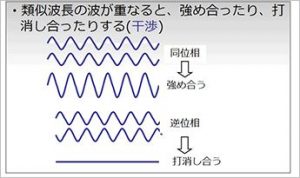 画像参照:GiXO
画像参照:GiXO
干渉しないケースは?
電波干渉は常に発生するわけではなく、無線LANを使用していても、干渉しないケースもあります。
無線LANを使用していても、電波干渉が起こらないことがあります。それは「距離が離れている場合」と「別のチャンネルを選択している場合」です。
それについて詳しく解説します。

距離が離れている場合
電波干渉が発生しないケースのひとつは、それぞれの距離が十分に離れている場合です。
同じチャンネルを使用していても、距離が離れていれば電波は干渉しあいません。
十分な距離がどのくらいかは、その環境によって異なるため、その距離を出すことができません。
無線LANルーターや干渉の原因となっている電気製品などが移動可能な場合は、可能な限り距離を離してみるとよいでしょう。
さきほどもご説明しましたが、電波干渉は近い距離で類似波長を使用することで発生します。つまり、十分に距離が離れている場合は電波干渉は起こりません。
別のチャンネルを選択している場合
無線LANルーターには、周波数帯と無線の規格があります。別の周波数歌いを選択することも電波障害を防ぐひとつの方法ですし、同じ周波数帯の中でも別のチャンネルを選ぶことで電波障害を防ぐことができます。
無線通信では、複数の端末が同時に通信が可能になるよう周波数帯域を13ほどに分割しています。この分割した帯域のことをチャンネルといいます。
無線で通信する場合、複数の機器が同時に通信できるように利用する周波数の帯域を分割していて、その分割した周波数帯域をチャンネルと呼びます。
無線LANルーターを使う場合、ある他の機器とチャンネルを分ければ混信を防ぐことができます。
例えば、自宅の無線LANルーターのチャンネルが「1」に設定している場合、隣の家でも同じ1チャンネルを使っていると、電波干渉が起こってつながりにくくなったり、通信速度が低下するという状態が発生することがあります。
そんな場合、自宅の無線LANルーターのチャンネルを「1」から他のチャンネルに変更することで接続環境の改善が期待できます。
画像参照:ELECOM
電波の伝わり方の特性とは?
電波干渉についてご説明する前に、電波の伝わり方の特徴を確認しておきまましょう。
電波の伝わり方には次のような特性があります。
電波って分かっているようで、説明は難しいですよね。まずは、電波がどのように伝わるのか、その特性からご説明します。

電波って分かっているようで、説明は難しいですよね。まずは、電波がどのように伝わるのか、その特性からご説明しましょう。
遠くなると電波はだんだん弱くなる
懐中電灯の光などが、離れるとその明るさがだんだん弱くなるのと同じように、電波も、その電波を出している基地局から離れれば離れるほど弱くなる特性があります。
そのため、携帯電話の基地局から遠く離れた場所では、通話が途切れたり音質が悪くなったりするケースがあります。
画像参照:NTT docomo
遠くにいくほど電波が届きにくくなるのは、とても分かりやすい特性です。
電波は建物に反射する
電波は建物など障害物に当たると反射する性質があります。障害物や電波の周波数によって反射のしかたは異なり、場合によっては複数の方向へ乱反射することもあります。
また、反射を繰り返すと電波はだんだん弱くなります。
画像参照:NTT docomo
電波は建物に反射する特性があります。さらに具体的にみると、物質によって干渉の度合いは異なり、紙や木などは低く、最も干渉の可能性が高い物質は金属です。
金属は電波を反射する
街の中には、ビルなどの建物や、道路、線路など、電波を干渉するさまざまな障害物があります。
建築物だけでなく、走っている車や人なども電波状況に影響を与える要因となります。
物質ごとの干渉の可能性を簡単に一覧にしたものが下の表で、電波干渉の可能性がもっとも高い物質は金属です。
| 物質 | 電波干渉 |
| 紙 | 低 |
| 木材 | 低 |
| 合成物質 | 低 |
| ガラス | 低 |
| 水 | 中 |
| レンガ | 中 |
| 大理石 | 中 |
| 土壁 | 高 |
| コンクリート | 高 |
| 防弾ガラス | 高 |
| 金属 | 非常に高い |
画像参照:NTT docomo
電波は回り込む
電波は、建物などの障害物のへりにそって裏側へ回り込む性質があります。
その性質のおかげで、電波が基地局から直接届かない場所でも携帯電話を使えることがあります。
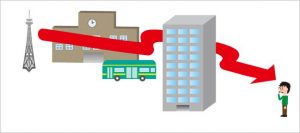 画像参照:NTT docomo
画像参照:NTT docomo
電波は、障害物にあたると回り込む性質もあります。その性質があることで、ビルが乱立している都会でも、携帯電話の基地局からの電波を受信することができます。
電波同士はケンカ(干渉)する
ビルが密集している場所などには、目には見えませんが、さまざまな方向から複数の電波が飛んでいます。
複数の電波がぶつかり合うと、電波同士がケンカをして、電波が不安定になり、通信が不安定になります。これを電波干渉といいます。
電波干渉とは、同じ周波数の中にたくさんの無線の電波が入り込んで、それぞれがぶつかり合うことで速度の低下を引き起こすことをいい、具体的には次の2つのパターンが考えられます。
- 同じ周波数上に複数の無線LANが入り込み帯域を奪い合う
- 家電などによる電波が無線LANシステムに影響を与える
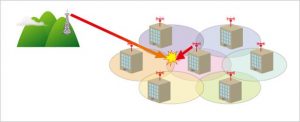 画像参照:NTT docomo
画像参照:NTT docomo
電波干渉とは、複数の電波がケンカしあって電波が不安定になる状態をいいます。上記でご説明したとおり、無線LANがお互いに帯域を奪いあうパターンと、家電などの電波が無線LANシステムに影響を与えるパターンがあります。
電波干渉って調べる方法
電波は目に見えないため、電波干渉も目で確認することができませんが、下記のアプリを利用することで、電波の状況を調べることができます。
使っているWi-Fiが遅い、他の原因を確認しても当てはまるものがない、といった場合は電波干渉を受けている可能性があります。
今回はその中から「Wifi Analyzer」というソフトをご紹介します。

【Microsoft PC・タブレットで使用可能】
■WiFi Analyzer(Microsoft Storeからダウンロード)
Wi-Fi Analyzerは、Wi-Fiネットワークルーターやアクセスポイントの電波状況をビジュアル表示できるツールで、チャンネルの利用状況や、時間による電波強度の変化をグラフで表示してくれます。
【Android 端末で利用可能】
■Wifi Analyzer(Google Playよりダウンロード)
Windows版と同じ名前のアプリですが、開発元は異なります。Windows版と同様、現在の電波状況を視覚的に表示してくれます。
電波干渉の対策方法
電波干渉が起きている場合は下記の5つを試してみてください。

電波干渉している機器の電源をOFFにする
使用している家電が電波干渉の原因の場合、可能であればその家電の電源を切ってWi-Fiが安定するか確認しましょう。家の中で電波干渉が発生している場合、まず簡単にできる対処方法は、電波干渉を起こしている機器の電源を切ることです。それが難しい場合は、無線LANルーターの位置を変更するだけでも、電波干渉が解消する可能性があります。
無線LANルーターの設置場所を変更する
家電の電源を切れない場合は、家電もしくは無線LANルーターの設置場所を変更してみましょう。
パソコンなどの端末と無線LANルーターを見通しのよい場所に設置することで、今までよりずっと電波が届くようになり、電波環境が改善され、速度が回復する可能性があります。
チャンネルを変更する
無線通信では、複数の端末が同時に通信が可能になるよう周波数帯域を13ほどに分割しています。この分割した帯域のことをチャンネルといいます。チャンネルを変更することは、電波干渉の解消に有効な方法です。
無線LANルーターとパソコンなどの端末間は、基本的に1~13のいずれかの無線チャンネルで接続しています。
電波干渉が発生している場合、競合しそうな無線機器が使用している無線チャンネルとは別の無線チャンネルを無線LANルーター親機に設定することで、電波干渉が改善される可能性があります。
具体的なチャンネルの変更方法についてはこちらをご参照ください
5GHz帯のルーターを使用する
無線LANルーターの箱に、11n、11gや2.4GHz、5GHzといった文字が並んでいるのを見たことありませんか?これはそれぞれ無線の規格や周波数帯です。2.4GHz(11n/11g/11b)は、他の機器の影響(電波干渉)を受けやすく、不安定な一方、遠くまで電波が届くという長所もあります。
無線の規格には、下記の種類があって、それぞれ長所と短所があります。
2.4GHz帯の周波数は、電子レンジやコードレス電話などにも利用されているため、電波同士の干渉が起きてWi-Fiの電波が弱くなることがあります。
5GHz帯を利用することで、電波干渉が少なくなり、Wi-Fi環境も安定します。
周波数帯 2.4GHz帯 5GHz帯 無線規格 11n/11g/11b 11ac/11n/11a 長所 5GHzよりも電波が遠くまで届く 他の無線との干渉が少ないため、通信が安定している 短所 同じ周波数帯の機器が多く存在するため、電波干渉しやすく、通信が不安定になりやすい
- 壁や天井などの障害物に弱い
- 通信距離が長くなると電波が弱くなる
■関連記事:Wi-Fiの2.4と5の違いって何?
ルーターを新しくする
壊れていないのにルーターを買い換えるのは抵抗があるかもしれません。ただ、古いルーターは5GHz帯に対応していないだけでなく、セキュリティ面でも脆弱な可能性があります。古いルーターをお使いの場合は、より安全で安定したWi-Fi環境のために、ルーターの買い替えがベストかもしれません。
チャンネルを変更したくても、古い規格の無線LANルーターは、5GHz帯に対応していません。
高速インターネット回線をひいても、無線LANルーターの性能が低いと、その速度が活かせず、接続が不安定になる可能性もあります。
速度面の具体的な例を挙げると、無線LANルーターの現在の規格は「11ac」で、以前の古い規格「11n」と比べると最大11倍の速度が出ます。また、接続可能な端末の台数も増えていますから、古いルーターを使っている場合は、ルーターを買い替えることを検討してみてはいかがでしょう。
まとめ
電波干渉の解消に、チャンネル変更は有効な方法です。設定画面を開いての操作になるため、慣れていないと戸惑ってしまうかもしれません。ただ、本サイトの別の記事では具体的な作業手順をご紹介していますし、メーカーのHPでは手順の動画を掲載しているところもあります。電波干渉の可能性がある場合は、チャンネル変更にチャンレンジしてみてはいかがでしょう。
電波干渉が原因でネット接続が安定しない場合、電波干渉の原因となっている家電や無線LANをルーターの場所を移動することができれば、まずはその方法を試してみるといいでしょう。
ただ、電子レンジなどの家電はそうそう移動できませんし、無線LANをルーターもモデムとの位置関係で移動するのは難しいかもしれません。
そんな場合、有効な方法はチャンネルの変更です。なれない方は難しそう…と思ってしまうかもしれませんが、設定画面が表示できれば、あとの操作はそれほど難しくありません。
また、5GHz帯に対応していない古い無線LANルーターをお使いの場合は、多少費用はかかりますが、快適なネット環境を手に入れるために、買い替えを検討してみてもよいのではないでしょうか。